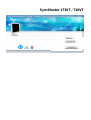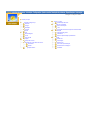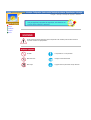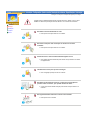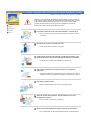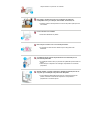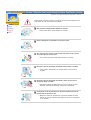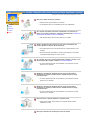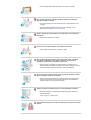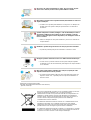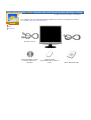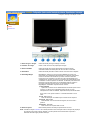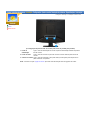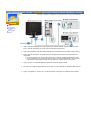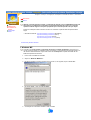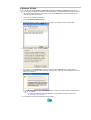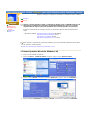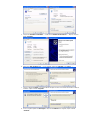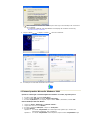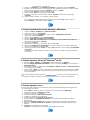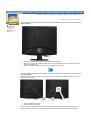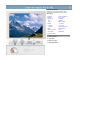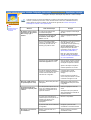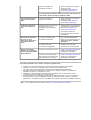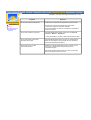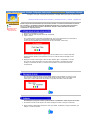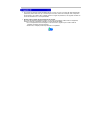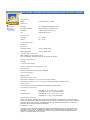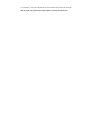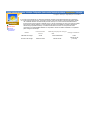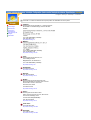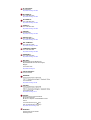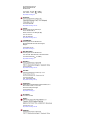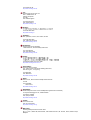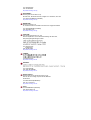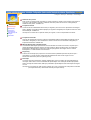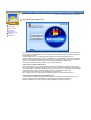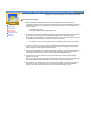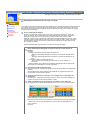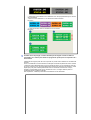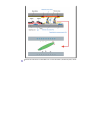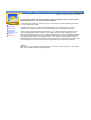SyncMaster 173VT / 710VT

Português > Principal > Índice
Página principal
Instroduções de segurança
Símbolos
Energia
Instalação
Limpeza
Outros
Introdução
Desembalagem
Frente
Parte de trás
Configuração
Ligação do monitor
Instalação do controlador de monitor
Automática
Manual
Configuração básica
Ajustar o monitor
Apresentação No Ecrã
Resolução de problemas
Lista de verificação
P & R
Verificação através da função do teste automátic
Especificações
Especificações gerais
PowerSaver
Modos de apresentação predefinidos
Informação
Assistência
Tetminologia
Natural Color
Para melhor apresentação
Sem Retencao de Imagem
Autoridade

Português > Principal > Instruções de segurança > Símbolos
Símbolos
Energia
Instalação
Limpeza
Outros
O não cumprimento das indicações que acompanham este símbolo pode resultar em danos
corporais ou danos no equipamento.
Proibido É importante ler e compreender
Não desmonte Desligue a ficha da tomada
Não toque Ligação de terra para evitar choque eléctrico

Português > Principal > Instruções de segurança > Energia
Símbolos
Energia
Instalação
Limpeza
Outros
Quando não for utilizado durante largos períodos de tempo, defina o seu PC para
DPMS. Se utiliza uma protecção de ecrã, defina-o com o modo de ecrã activo.
Não utilize uma ficha danificada ou solta.
z
Pode provocar choque eléctrico ou incêndio.
Não retire a ficha pelo cabo nem toque na mesma com as mãos
molhadas.
z
Pode provocar choque eléctrico ou incêndio.
Utilize uma ficha e uma tomada devidamente ligadas à terra.
z
Uma ligação de terra deficiente pode causar choque eléctrico ou danos
no equipamento.
Introduza bem a ficha para que não se desligue.
z Uma má ligação pode provocar um incêndio.
Não dobre excessivamente a ficha ou o cabo nem coloque objectos
pesados sobre os mesmos, pois poderá resultar em danos.
z O não cumprimento desta instrução pode causar choque eléctrico ou
incêndio.
Não ligue demasiadas extensões ou fichas a uma tomada.
z
Pode provocar um incêndio.

Português > Principal > Instruções de segurança > Instalação
Símbolos
Energia
Instalação
Limpeza
Outros
Contacte o centro autorizado de assistência técnica quando instalar o monitor em
locais sujeitos a poeiras excessivas, locais sujeitos a temperaturas altas ou baixas,
locais onde se utilizem substâncias químicas e locais onde o monitor esteja a
funcionar 24 horas por dia como em aeroportos, estações de comboio, etc.
Se não o fizer, pode provocar sérios danos no monitor.
Coloque o monitor num local com pouca humidade e o mínimo de pó.
z Caso contrário, pode provocar choque eléctrico ou incêndio no interior
do monitor.
Não deixe cair o monitor ao mudá-lo de local.
z
Pode causar danos materiais ou corporais.
Instale a base do monitor numa estante ou prateleira de maneira a que
extremidade da base não se prolongue além da estante ou da prateleira.
z
Se deixar cair o produto pode danificá-lo ou magoar-se.
Não coloque o produto numa superfície instável ou de pequenas
dimensões.
z Coloque o produto numa superfície uniforme e estável; se não o fizer, o
produto pode cair e ferir alguém de passagem, especialmente crianças.
Não deixe o produto no chão.
z
Alguém, especialmente uma criança, pode tropeçar nele.
Afaste do produto todo e qualquer objecto inflamável como velas,
insecticidas ou cigarros.
z Caso contrário, pode ocorrer um incêndio.
Afaste o cabo de alimentação de qualquer aparelho de aquecimento.
z
Se o revestimento do cabo de alimentação derreter, pode apanhar um

choque eléctrico ou provocar um incêndio.
Não instale o produto em locais com condições de ventilação
inadequadas como, por exemplo, uma estante, um armário, etc.
z
Qualquer aumento de temperatura no interior do produto pode provocar
um incêndio.
Pouse o monitor com cuidado.
z
Pode estar danificado ou partido.
Não coloque o monitor com o ecrã virado para baixo.
z
A superfície do tubo de raios catódicos (TFT-LCD) pode estar
danificada.
A instalação de um suporte de parede tem de ser efectuada por um
profissional qualificado.
z
A instalação levada a cabo por pessoal não qualificado pode resultar em
lesões.
z
Utilize sempre o dispositivo de montagem especificado no manual do
proprietário.
Quando instalar o produto, mantenha-o afastado da parede (mais de 10
cm) para que a ventilação se faça de forma adequada.
z
Uma ventilação inadequada pode provocar o sobreaquecimento do
produto, reduzindo a vida útil dos respectivos componentes e
prejudicando o seu desempenho.

Português > Principal > Instruções de segurança > Limpeza
Símbolos
Energia
Instalação
Limpeza
Outros
Quando limpar a caixa do monitor ou a superfície do tubo de raios catódicos (TFT-
LCD), utilize um pano macio ligeiramente húmido.
Não pulverize o detergente directamente no monitor.
z
Pode causar danos, choque eléctrico ou incêndio.
Utilize o detergente recomendado com um pano macio.
Se o conector entre a ficha e o pino estiver com poeira ou sujo, limpe-o
correctamente com um pano seco.
z
Um conector sujo pode causar choque eléctrico ou incêndio.
Desligue o cabo de alimentação da tomada antes de limpar o produto.
z
Caso contrário, pode apanhar um choque eléctrico ou provocar um
incêndio.
Desligue o cabo de alimentação da tomada e utilize um pano seco e
macio para limpar o produto.
z
Não utilize quaisquer produtos químicos como cera, benzina, álcool,
diluentes, insecticida, ambientador, lubrificante ou detergente.
Contacte um Centro de Assistência ou Centro de Clientes para fins de
limpeza interior uma vez por ano.
z
Mantenha o interior do produto limpo. A poeira acumulada no interior
durante um longo período de tempo pode provocar mau funcionamento
ou um incêndio.

Português > Principal > Instruções de segurança > Outros
Símbolos
Energia
Instalação
Limpeza
Outros
Não retire a tampa frontal (ou posterior).
z Pode provocar choque eléctrico ou incêndio.
z
As reparações devem ser realizadas por técnicos qualificados.
Se o monitor não estiver a funcionar normalmente - em particular, se
emitir sons ou odores estranhos - desligue-o imediatamente e
contacte um
representante autorizado ou centro de assistência.
z
Esta situação pode causar choque eléctrico ou incêndio.
Afaste o produto de locais expostos a óleo, fumo ou humidade; não
instale o produto no interior de um automóvel.
z
Isso poderá provocar um mau funcionamento, choque eléctrico ou um
incêndio.
z
De modo especial, evite utilizar o monitor perto de água ou no exterior,
onde poderá estar exposto a neve ou chuva.
Se o monitor cair ou se a caixa ficar danificada, desligue o monitor e o fio
de alimentação.Em seguida, contacte o
centro de assistência.
z
O monitor poderá funcionar incorrectamente, provocando um choque
eléctrico ou um incêndio.
Mantenha a alimentação desligada quando ocorrerem trovoadas e
relâmpagos ou quando o monitor não for utilizado durante um longo
período de tempo.
z
O monitor poderá funcionar incorrectamente, provocando um choque
eléctrico ou um incêndio.
Mantenha a alimentação desligada quando ocorrerem trovoadas e
relâmpagos ou quando o monitor não for utilizado durante um longo
período de tempo.
z
O monitor poderá funcionar incorrectamente, provocando um choque
eléctrico ou um incêndio.
Não tente mover o monitor puxando o respectivo cabo.
z
Pode causar avaria, choque eléctrico ou incêndio devido a danos
resultantes no cabo.
Não tape as aberturas de ventilação da caixa do monitor.

z
Uma ventilação deficiente pode causar uma avaria ou incêndio.
Não coloque recipientes com água, produtos químicos ou pequenos
objectos de metal no monitor.
z
Isso poderá provocar um mau funcionamento, choque eléctrico ou um
incêndio.
z
Se uma substância estranha entrar no monitor, desligue o fio de
alimentação e contacte o
centro de assistência
.
Afaste o produto de sprays químicos de combustão ou de substâncias
inflamáveis.
z
Pode causar explosão ou incêndio.
Nunca insira um objecto metálico nas aberturas do monitor.
z Pode causar choque eléctrico, incêndio ou lesão.
Não introduza objectos metálicos como bastonetes, arame e verrumas
nem objectos inflamáveis como papel e fósforos nas aberturas de
ventilação, portas para auscultadores ou portas AV.
z
Pode provocar um incêndio ou choque eléctrico. Se entrar água ou
alguma substância estranha para dentro do produto, desligue-o, retire a
ficha da tomada de parede e contacto o centro de assistência.
Se olhar para um ecrã fixo durante um longo período de tempo, poderão
aparecer imagens residuais ou manchas.
z
Altere o modo para poupança de energia ou defina uma protecção de
ecrã para uma imagem em movimento quando tem de se afastar do
monitor durante um longo período de tempo.
Ajusta a resolução e frequência para os níveis adequados ao modelo.
z
Níveis de resolução e de frequência inadequados podem danificar a
visão do utilizador.
Ecrã 17 (43 cm) - 1280 X 1024
Olhar continuamente para o monitor de muito perto pode provocar lesões
ópticas.

De modo a não esforçar demasiado os olhos, faça uma pausa, de pelo
menos cinco minutos, de hora a hora quando utilizar o monitor.
Não instale o produto numa superfície instável, desnivelada ou num local
sujeito a vibrações.
z Se deixar cair o produto pode danificá-lo ou magoar-se. A utilização do
produto num local sujeito a vibrações pode reduzir a sua vida útil ou
incendiá-lo.
Quando transportar o monitor, desligue o cabo de alimentação e retire-o
da tomada. Certifique-se de que todos os cabos, incluindo o cabo da
antena e cabos que ligam a outros dispositivos, são desligados antes de
mover o monitor.
z
Falha em desligar um cabo pode danificá-lo e provocar um incêndio ou
choque eléctrico.
Mantenha o produto longe do alcance de crianças para não o danificar.
z
A queda do produto pode provocar ferimentos e mesmo a morte.
Desligue o produto da tomada se não o for utilizar durante muito tempo.
z
Se não o fizer, a possível emissão de calor provocada pela sujidade
acumulada ou por um mau isolamento pode originar um choque eléctrico
ou um incêndio.
Não ponha os brinquedos preferidos das crianças (ou qualquer outro
objecto irresistível) em cima do produto.
z
As crianças podem tentar subir para cima do produto para agarrar um
objecto. E nesse caso, o produto pode cair e provocar ferimentos ou
mesmo a morte.
Eliminação Correcta Deste Produto
(Resíduo de Equipamentos Eléctricos e Electrónicos)
- Apenas na Europa
Esta marca, apresentada no produto ou na sua literatura indica que ele não
deverá ser eliminado juntamente com os resíduos domésticos
indiferenciados no final do seu período de vida útil. Para impedir danos ao
ambiente e à saúde humana causados pela eliminação incontrolada de
resíduos deverá separar este equipamento de outros tipos de resíduos e
reciclá-lo de forma responsável, para promover uma reutilização
sustentável dos recursos materiais.
Os utilizadores domésticos deverão contactar ou o estabelecimento onde
adquiriram este produto ou as entidades oficiais locais para obterem
informações sobre onde e de que forma podem levar este produto para
permitir efectuar uma reciclagem segura em termos ambientais.
Os utilizadores profissionais deverão contactar o seu fornecedor e consultar
os termos e condições do contrato de compra. Este produto não deverá ser
misturado com outros resíduos comerciais para eliminação.

Português > Principal > Introdução > Desembalagem
Desembalagem
Frente
Parte de trás
Certifique-se de que os seguintes itens foram incluídos com o monitor. Se quaisquer itens estiverem
em falta,
contacte o respectivo representante
.
Cabo de sinal
(D-Sub de 15 pinos)
Monitor
Cabo de alimentação
Manual de utilizador e CD de
instalação Natural Color /
controlador
Cartão de garantia
(não está disponível em todos os
locais) Guia de Rápida Instalação

Português > Principal > Introdução > Frente
Desembalagem
Frente
Parte de trás
1. Botão de ligar e desligar
Utilize este botão para ligar e desligar o monitor.
2. Indicador de energia
Indica o modo normal ou de poupança de energia.
3. Botão Auto/SAIR
Utilize este botão para aceder directamente à função de ajuste
automático./Utilize este botão para sair do menu ativo ou de OSD.
4. Botão Menu
Utilize este botão para abrir o OSD e activar um item de menu realçado.
5. Botão MagicBright
MagicBright™ refere-se a uma nova funcionalidade do monitor que
proporciona uma qualidade de apresentação no ecrã duas vezes melhor
em termos de brilho e de nitidez do que a dos monitores existentes.
Proporciona uma resolução e um brilho do ecrã mais adequados para
visualizar texto, navegar na Internet ou animações de multimédia de modo
a satisfazer os vários requisitos do utilizador. O utilizador pode seleccionar
facilmente uma das três opções pré-configuradas relativas ao brilho e
resolução, bastando para isso premir um dos botões de controlo
MagicBright™ localizados na parte frontal do monitor.
1) User Adjusted
Apesar de os valores serem cuidadosamente escolhidos pelos nossos
técnicos, os valores pré-configurados podem não ser os mais
adequados aos olhos do utilizador, dependendo das preferências deste.
Se for este o caso, ajuste o Brilho e o Contraste utilizando o menu
OSD.
2) Text
: Brilho Normal
Para documentação ou trabalhos que envolvam texto complexo.
3) Internet
: Brilho Médio
Para trabalhar com uma mistura de imagens, tais como texto e
gráficos.
4) Entertain
: Alto Brilho
Para ver filmes em suporte DVD ou VCD.
6. Botões de ajuste
Estes botões permitem-lhe realçar e ajustar items do menu.
Nota:
Consulte a secção
PowerSaver do manual para obter mais informação sobre as funções de poupança
de energia. Para poupar energia, desligue o monitor quando não necessita dele ou quando o
abandona durante longos períodos de tempo.

Português > Principal > Introdução > Parte de trás
Desembalagem
Frente
Parte de trás
(A configuração da parte de trás do monitor pode variar de produto para produto.)
1. Porta de
alimentação
Ligue o cabo de alimentação do monitor à porta de alimentação situada na parte de
trás do monitor.
2. Porta de sinais
Ligue o cabo de conexao na porta de conexao 15 Pin D-SUB na parte de tras do
monitor.
3. Cabo de ecrã táctil
Ligue o cabo de ecrã táctil a uma porta COM (comunicações) série disponível na
parte traseira do computador.
Nota:
Consulte a secção
Ligação do Monitor para obter mais informação sobre as ligações dos cabos.

Português > Principal > Configuração > Ligação do monitor > Ligar a um computador
Ligação do
monitor
Instalação do
controlador de
monitor
Configuração
básica
1. Ligue o cabo de alimentação do monitor à porta de alimentação situada na parte de trás do monitor.
Insira o cabo de alimentação do monitor numa tomada que esteja próxima.
2. Ligue a extremidade do cabo de sinais à porta vídeo do computador (placa de vídeo ou placa gráfica).
3. Ligue o cabo de ecrã táctil a uma porta COM (comunicações) série disponível na parte traseira do
computador.
z Se a porta COM tiver um conector de 9 pinos, ligue o cabo de ecrã táctil directamente à porta.
z
Se a porta COM tiver um conector de 25 pinos, ligue primeiro um adaptador de 9 para 25 pinos
(não incluído) à extremidade do cabo de ecrã táctil e, em seguida, ligue o cabo à porta.
4. Ligue o monitor ao computador Macintosh utilizando o cabo de ligação D-SUB.
5. No caso de um modelo antigo Macintosh, terá de ligar o monitor utilizando um adaptador Mac especial.
6. Ligue o computador e o monitor. Se o monitor apresentar uma imagem, a instalação está concluída.

Português > Principal > Configuração > Instalação do controlador de monitor > Automática
Ligação do monitor
Instalação do
controlador de
monitor
Configuração
básica
A
utomática
Manual
Quando o sistema operativo solicitar o controlador do monitor, insira o CD-ROM fornecido com
este monitor. A instalação do controlador é ligeiramente diferente de acordo com o sistema
operativo utilizado. Siga as instruções apropriadas para o sistema operativo de que dispõe.
Prepare uma disquete vazia e transfira o ficheiro do controlador a partir do Web site apresentado a
seguir.
z Web site da Internet : http://www.samsung.com/monitor/ (Worldwide)
http://www.samsung.com/monitor/
(U.S.A)
http://www.sec.co.kr/monitor/ (Korea)
http://www.samsungmonitor.com.cn/
(China)
Windows ME
|
Windows XP/2000
1. Windows ME
Consulte o CD-ROM "
Instalar o controlador do monitor e manual de utilizador
" fornecido com o
monitor. Quando inserido na unidade de CD do computador, o CD-ROM arranca automaticamente. Se
não arrancar automaticamente, clique duas vezes em
monsetup.exe
na pasta da unidade de CD -
ROM do Explorador do Windows.
1. Insira o CD na unidade do CD-ROM.
2. Clique em "
Windows ME Driver
".
3. Na lista de modelos, escolha o modelo do seu monitor e, em seguida, clique no botão "
OK
".
4. Na janela "
Aviso
", clique no botão "
Instalar
".
5. A instalação do Controlador de Monitor está concluída.

2. Windows XP/2000
Consulte o CD-ROM "
Instalar o controlador do monitor e manual de utilizador
" fornecido com o
monitor. Quando inserido na unidade de CD do computador, o CD-ROM arranca automaticamente. Se
não arrancar automaticamente, clique duas vezes em
monsetup.exe
na pasta da unidade de CD -
ROM do Explorador do Windows.
1. Insira o CD na unidade do CD-ROM.
2. Clique em "
Windows XP/2000 Driver
".
3. Na lista de modelos, escolha o modelo do seu monitor e, em seguida, clique no botão "
OK
".
4. Na janela "
Aviso
", clique no botão "
Instalar
".
5. Se aparecer a janela "
Mensagem
" seguinte, clique no botão "
Continuar
" Em seguida, clique no
botão "
OK
". Este controlador de monitor está certificado para o MS Logo e esta instalação não causa
danos no seu sistema.
6. A instalação do Controlador de Monitor está concluída.
Este controlador de monitor está certificado para o MS Logo e esta instalação não causa danos
no seu sistema.
* O controlador certificado será disponibilizado na homepage de monitores da Samsung.
http://www.samsung.com/monitor/

Português > Principal > Configuração > Instalação do controlador de monitor > Manual
Ligação do monitor
Instalação do
controlador de
monitor
Configuração
básica
A
utomática
Manual
Quando o sistema operativo solicitar o controlador do monitor, insira o CD-ROM fornecido com
este monitor. A instalação do controlador é ligeiramente diferente de acordo com o sistema
operativo utilizado. Siga as instruções apropriadas para o sistema operativo de que dispõe.
Prepare uma disquete vazia e transfira o ficheiro do controlador a partir do Web site apresentado a
seguir.
z Web site da Internet : http://www.samsung.com/monitor/ (Worldwide)
http://www.samsung.com/monitor/
(U.S.A)
http://www.sec.co.kr/monitor/ (Korea)
http://www.samsungmonitor.com.cn/
(China)
Para instalar o controlador de monitor manualmente, siga os procedimentos explicados abaixo depois
de verificar o sistema operativo.
Windows XP | Windows 2000 | Windows Me | Windows NT | Linux
1. Sistema Operativo Microsoft
®
Windows
®
XP
1. Insira o CD na unidade do CD-ROM.
2. Clique em "
Iniciar
" - "
Painel de controlo
" e, depois, clique no ícone "
Aspecto e temas
".
3. Clique no ícone "
Monitor
" e escolha o separador "
Definições
". Depois, clique em "
Avançadas
…".
4. Clique no botão "
Propriedades
" do separador "
Monitor
" e seleccione o separador "
Controlador
".

5. Clique em "
Actualizar controlador
…" e seleccione "
Instalar de uma lista ou
…". Depois, clique no
botão "
Seguinte
".
6. Seleccione "
Não localizar, vou
… " e, em seguida, clique em "
Seguinte
" e em "
Disco
...".
7. Clique no botão "
Localizar
" e escolha D:\Driver. Depois escolha o seu modelo de monitor na lista de
modelos. Clique no botão "
Seguinte
".
8. Se vir a seguinte janela de "
Mensagem
", clique em "
Continuar
". Em seguida, clique no botão
"
Terminar
".

9. Clique no botão "
Fechar
" e, depois, no botão "
OK
" de forma continuada.
10. A instalação do Controlador de Monitor está concluída.
Este controlador de monitor está certificado para o MS Logo e esta instalação não causa danos
no seu sistema.
* O controlador certificado será disponibilizado na homepage de monitores da Samsung.
http://www.samsung.com/monitor/
2. Sistema Operativo Microsoft
®
Windows
®
2000
* Quando vir a mensagem "Assinatura digital não localizada" no monitor, siga estes passos.
1. Escolha o botão "
OK
" na janela "
Inserir disco
".
2. Clique no botão "
Procurar
" na janela "
Ficheiro necessário
".
3. Escolha "
A:\(D:\driver)
" e, em seguida, clique no botão "
Abrir
" e, finalmente, no botão "
OK
".
* Guia de Instalação Manual do Monitor
1. Clique em "
Iniciar
", "
Definições
" e "
Painel de controlo
".
2. Clique duas vezes no ícone "
Monitor
".
3. Escolha o separador "
Definições
" e clique em "
Avançadas
".
4. Escolha "
Monitor
".
Hipótese 1: Se o botão "
Propriedades
" não estiver disponível, significa que o monitor está
devidamente configurado. Pare a instalação.
Hipótese 2: Se o botão "
Propriedades
" estiver disponível, clique no botão "
Propriedades
". Siga

5. Clique em "
Controlador
", em "
Actualizar controlador
" e, finalmente, no botão "
Seguinte
".
6. Escolha "Crie uma lista de todos os controladores numa localização específica, de modo a poder
seleccionar o que deseja", clique em "
Seguinte
" e, depois, em "
Disco
".
7. Clique no botão "
Procurar
" e seleccione A:\(D:\driver).
8. Clique no botão "
Abrir
" e, em seguida, no botão "
OK
".
9. Escolha o modelo do seu monitor, clique no botão "
Seguinte
" e, finalmente, noutro botão
"
Seguinte
".
10. Clique no botão "Terminar" e, em seguida, no botão "Fechar".
Se vir a janela "Assinatura digital não localizada", clique no botão "
Sim
". Depois, clique no
botão "
Terminar
" e, finalmente, no botão "
Fechar
".
o próximo passo em sequência.
3. Sistema Operativo Microsoft
®
Windows
®
Millennium
1. Clique em "
Iniciar
", "
Definições
" e "
Painel de controlo
".
2. Clique duas vezes no ícone "
Monitor
".
3. Seleccione o separador "
Definições
" e clique no botão "
Propriedades avançadas
".
4. Seleccione o separador "
Monitor
".
5. Clique no botão "
Alterar
" na área "
Tipo de monitor
".
6. Escolha "
Especificar a localização do controlador
".
7. Escolha "
Apresentar uma lista de todos os controladores numa determinada localização…
" e,
em seguida, clique no botão "
Seguinte
".
8. Clique no botão "
Disco
".
9. Especifique A:\(D:\driver) e, em seguida, clique no botão "
OK
".
10. Seleccione "
Mostrar todos os dispositivos
" e escolha o monitor que corresponde àquele que
ligou ao seu computador e clique em "
OK
".
11. Continue a escolher o botão "
Fechar
" e o botão "
OK
" até fechar a caixa de diálogo "
Propriedades
do monitor
".
(Poderão surgir outras mensagens de aviso no ecrã; nesse caso, clique na opção apropriada ao
seu monitor.)
4. Sistema Operativo Microsoft
®
Windows
®
NT 4.0
1. Clique em "
Start
", "
Settings
", "
Control Panel
" e clique duas vezes em "
Display
".
2. Na janela "
Display Registration Information
", clique no separador "
Settings
" e, em seguida, em
"
All Display Modes
".
3. Seleccione o modo que pretende utilizar ("
Resolution
", "
Number of colors
" e "
Vertical frequency
")
e, em seguida, clique em "
OK
".
4. Clique no botão "
Apply
" se vir que o ecrã funciona normalmente depois de ter seleccionado "
Test
".
Se o ecrã não estiver normal, mude para outro modo (um modo de resolução mais baixa, outras
cores ou frequência).
Se não existirem opções de modo em "
All Display Modes
", seleccione o nível de resolução e de
frequência vertical, consultando a secção
Modos de apresentação predefinidos
deste manual.
5. Sistema Operativo Linux
Pour éxécuter X-Window, vous avez besoin d'avoir le fichier X86Config qui est un fichier pour le
parametrage du systeme.
1. Prima "
Enter
" no primeiro e segundo ecrãs após a execução do ficheiro "
X86Config
".
2. O terceiro ecrã é para "
configurar o seu rato
".
3. Configure um rato para o computador.
4. O ecrã seguinte é para "
seleccionar um teclado
".
5. Configure um teclado para o computador.
6. O ecrã seguinte é para "
configurar o seu monitor
".
7. Primeiro, defina uma "
frequência horizontal
" para o monitor. (Pode introduzir a frequência
directamente.)
8. Defina uma "
frequência vertical
" para o monitor. (Pode introduzir a frequência directamente.)
9. Introduza o "
nome do modelo do seu monitor
". Esta informação não afecta a execução do X-
Window.
10. "
Terminou
" a configuração do seu monitor.
"
Execute
" o X-Window depois de configurar outro hardware necessário.
A página está carregando...
A página está carregando...
A página está carregando...
A página está carregando...
A página está carregando...
A página está carregando...
A página está carregando...
A página está carregando...
A página está carregando...
A página está carregando...
A página está carregando...
A página está carregando...
A página está carregando...
A página está carregando...
A página está carregando...
A página está carregando...
A página está carregando...
A página está carregando...
A página está carregando...
A página está carregando...
A página está carregando...
A página está carregando...
A página está carregando...
A página está carregando...
-
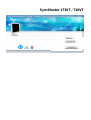 1
1
-
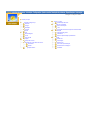 2
2
-
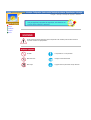 3
3
-
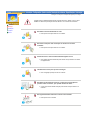 4
4
-
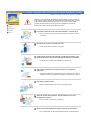 5
5
-
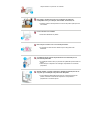 6
6
-
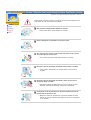 7
7
-
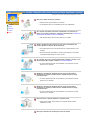 8
8
-
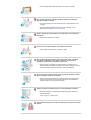 9
9
-
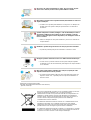 10
10
-
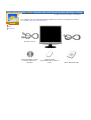 11
11
-
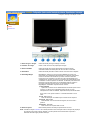 12
12
-
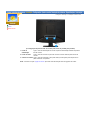 13
13
-
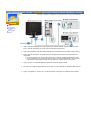 14
14
-
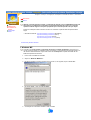 15
15
-
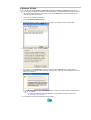 16
16
-
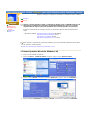 17
17
-
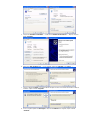 18
18
-
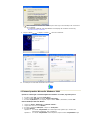 19
19
-
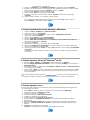 20
20
-
 21
21
-
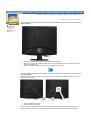 22
22
-
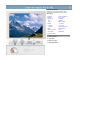 23
23
-
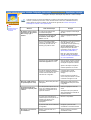 24
24
-
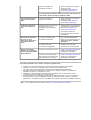 25
25
-
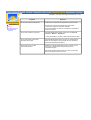 26
26
-
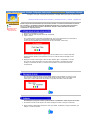 27
27
-
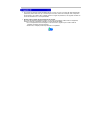 28
28
-
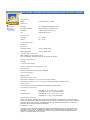 29
29
-
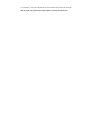 30
30
-
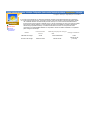 31
31
-
 32
32
-
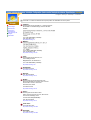 33
33
-
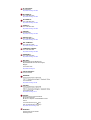 34
34
-
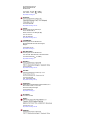 35
35
-
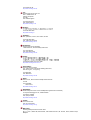 36
36
-
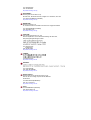 37
37
-
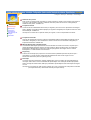 38
38
-
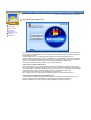 39
39
-
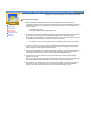 40
40
-
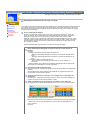 41
41
-
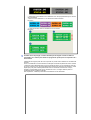 42
42
-
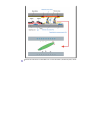 43
43
-
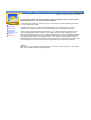 44
44
Artigos relacionados
-
Samsung 913TM Manual do usuário
-
Samsung 152X Manual do usuário
-
Samsung 930BF Manual do usuário
-
Samsung 215TW Manual do usuário
-
Samsung 913N Manual do usuário
-
Samsung 244T Manual do usuário
-
Samsung 214T Manual do usuário
-
Samsung 204TS Manual do usuário
-
Samsung 172N Manual do usuário
-
Samsung 940NW Manual do usuário